수정: Windows 10/11에서 바탕화면 배경 설정이 작동하지 않음

바탕화면 배경을 설정하는 것은 90년대에 시작된 Windows 플랫폼의 필수적인 부분입니다. 그러나 Windows 10에서 이 간단한 작업에 관한 문제가 있는 것 같습니다. Windows 10에서는 이 분야에서도 많은 개선이 있지만, 사용자가 선택한 이미지를 바탕화면 배경으로 설정할 수 없다면 모든 것이 무의미해집니다.
이 불편한 오류를 해결하기 위해, 이 문제에 대한 가장 일반적인 해결책을 나열했습니다. 여러 번 시도했음에도 불구하고 원하는 배경을 설정할 수 없다면, 아래 목록을 확인하세요.
Windows 10에서 바탕화면 배경 오류 해결 방법
- 배경 파일이 지원되는 형식인지 및 손상되지 않았는지 확인합니다.
- 접근성 설정 확인
- 그룹 정책 확인
- 손상된 파일 삭제
- 전원 옵션이 부합하는지 확인
1: 배경 파일이 지원되는 형식인지 및 손상되지 않았는지 확인
첫 번째로 확인할 사항입니다. Windows가 가장 일반적인 작업 중 하나를 수용하지 않는 이유는 여러 가지가 있습니다. 기본적인 단계부터 시작해야 합니다. 사용 중인 이미지 파일이 손상되지 않았고, 실제로 시스템에서 지원되는지 확인해야 합니다.
- 참고: Windows 10에서 손상된 파일을 복구하는 11가지 최고의 도구
표준 이미지 형식인 JPG 또는 PNG를 사용하는 것을 권장합니다. 또한, 파일이 접근 가능하고 손상되지 않았는지 확인하세요. 손상되었거나 불완전한 파일은 지원되지 않는 형식과 마찬가지로 바탕화면 배경으로 적용할 수 없습니다. 사용하고자 하는 모든 멋진 배경 이미지를 위해 별도의 폴더를 만드는 것을 추천합니다.
2: 접근성 설정 확인
접근성 설정은 사용자 경험을 최상으로 만들기 위해 존재합니다. 몇 가지 조정으로 정말로 효과를 발휘합니다. 그러나 활성화되면 바탕화면 배경을 변경하지 못하게 하는 옵션도 있습니다. 이 기능의 주된 목적은 독서나 작업에 집중하는 동안 필요 없는 바탕화면 전환을 없애는 것입니다.
- 참고: Windows 10, 8.1에서 바탕화면 배경이 검은색으로 변한 문제 해결
이 설정은 일부 사용자에게는 유용할 수 있지만, 배경을 좋아하고 즉시 바탕화면을 변경하고 싶다면 즉시 비활성화하는 것을 추천합니다.
다음은 몇 가지 간단한 단계로 이를 수행하는 방법입니다:
-
Windows 검색 바에 Ease를 입력하고 접근성 설정을 엽니다.
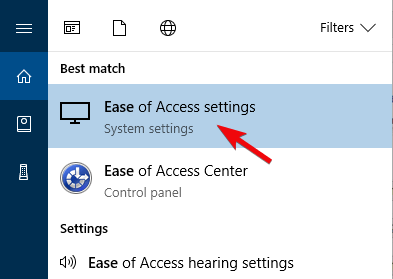
-
아래로 스크롤하여 “작업에 집중하기 쉽게 설정” 섹션을 클릭합니다.
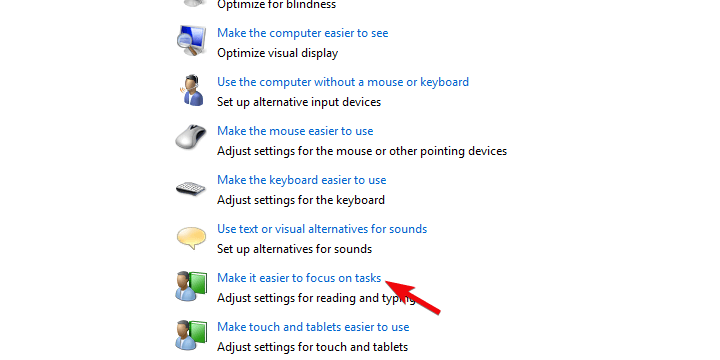
- “ 배경 이미지 제거(가능한 경우) “ 상자가 선택 해제되었는지 확인합니다.
- 변경 사항을 확인하고 접근성 설정을 닫습니다.
- 바탕화면 배경을 다시 설정해 보세요.
3: 그룹 정책 확인
마지막으로, 접근성 옵션과 유사하게 그룹 정책도 현재 활성 바탕화면 배경 변경을 방지할 수 있습니다. 이는 관리 권한이 필요하며 쉽게 수행할 수 있습니다. 해당 옵션은 사용자 구성 하위 메뉴 아래에서 찾을 수 있으며, 경로를 알게 되면 나머지는 꽤 간단합니다.
- 참고: 시도해봐야 할 Windows 10 라이브 배경화면 10선
그룹 정책이 바탕화면 배경을 차단하고 있지 않은지 확인하는 방법은 다음과 같습니다:
- Windows 검색 바에 그룹을 입력하고 결과 목록에서 “그룹 정책 편집”을 엽니다.
- 사용자 구성 하위 메뉴의 관리 템플릿을 확장합니다.
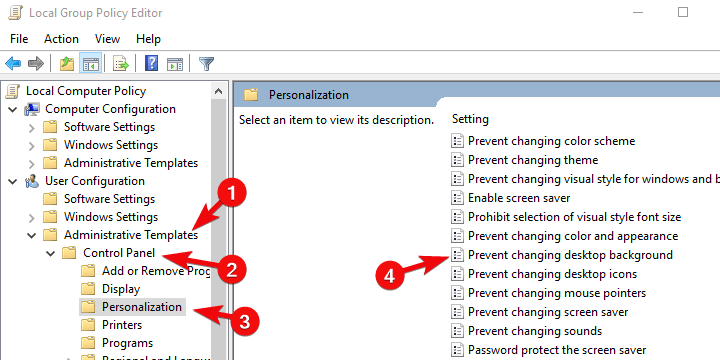
- 제어판을 추가로 확장한 후 개인 설정을 클릭합니다.
-
마지막으로 오른쪽 화면에서 바탕화면 배경 변경 방지를 엽니다.
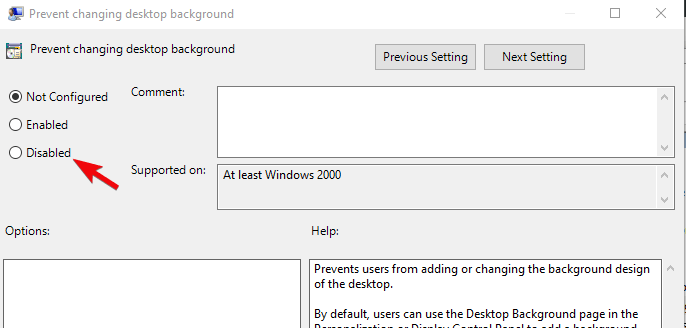
- 이 옵션이 비활성화 또는 구성되지 않음인지 확인합니다.
4: 손상된 파일 삭제
또한 확인할 가치가 있는 것은 자주 손상되는 “TranscodedWallpaper” 파일입니다. 동일한 폴더에 있는 슬라이드쇼 구성도 재설정하는 것이 좋습니다. 완료 후 PC를 재시작하고 바탕화면 배경을 다시 설정해 보세요.
- 참고: 현재 Windows 10에 설치해야 할 20가지 최고의 테마
다음은 해당 파일을 찾고 손상 가능성을 해결하는 가장 빠른 방법입니다:
- Windows 검색 바에 다음 입력을 복사하여 붙여넣고 Enter를 누릅니다:
- %USERPROFILE%AppDataRoamingMicrosoftWindowsThemes
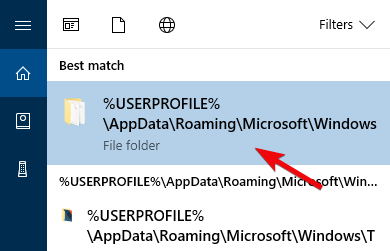
- TranscodedWallpaper를 마우스 오른쪽 버튼으로 클릭하고 이름을 변경합니다. 끝에 .old를 추가하여 TranscodedWallpaper.old로 표시되도록 합니다.
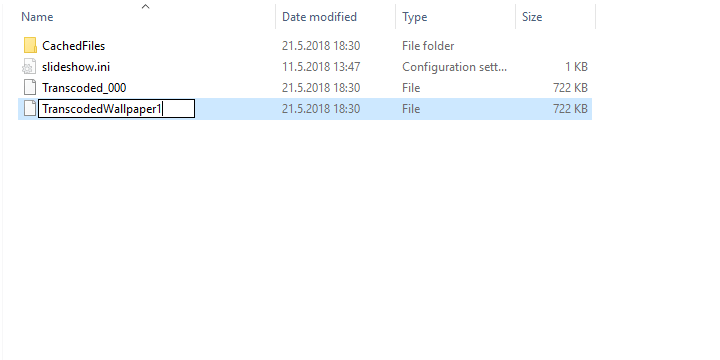
-
이제 slideshow.ini 파일을 메모장에서 열고, 파일 내의 모든 내용을 삭제한 후 변경 사항을 저장합니다.
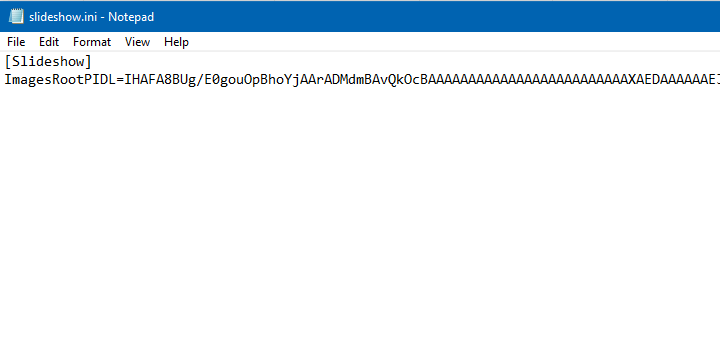
- PC를 재시작하고 해결 여부를 확인합니다.
이걸 거치면 모든 새로운 단일 이미지나 슬라이드쇼 설정이 문제없이 작동할 것입니다.
5: 전원 옵션이 부합하는지 확인
마지막으로 확인해야 할 것은 전원 옵션 구성과 슬라이드쇼 모드입니다. 기본적으로, 전원 절약 모드 중 하나는 배터리 충전 시 전원을 절약하기 위해 배경 슬라이드쇼 모드를 비활성화합니다. 모든 연장된 분이 중요하다는 것을 알지만, 이 (모든 다른 작업 중에서도) 배경 작업이 배터리 전력을 너무 많이 소모하지 않는다는 점을 유념해야 합니다.
- 참고: Windows 10에서 드라이버 전원 상태 실패 수정
고급 전원 설정에서 전원 절약 기능을 비활성화하는 방법은 다음과 같습니다:
-
Windows 검색 바에 전원을 입력하고 결과 목록에서 전원 계획 편집을 엽니다.
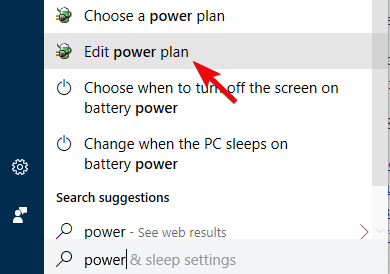
- “ 고급 전원 설정 변경 ” 링크를 클릭합니다.
- 바탕화면 배경 설정 > 슬라이드쇼를 확장합니다.
-
두 전원 옵션 모두에 대해 “ 사용 가능 ”으로 설정하고 변경 사항을 확인합니다.
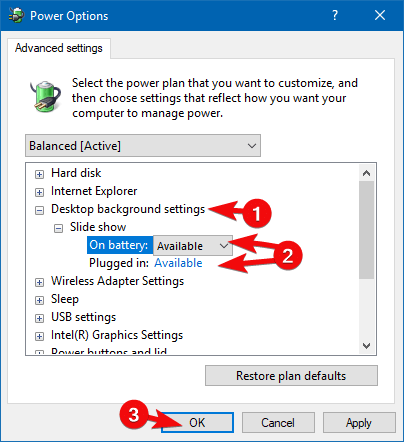
그렇게 하면 해결됩니다. 오늘 다루고자 했던 문제에 관해 질문이나 제안이 있다면 아래 댓글 섹션에 자유롭게 공유해 주세요.
참고해야 할 관련 이야기:
- Windows 10 S에 설치할 최고의 배경화면
- 사진 배경 제거 소프트웨어 없이 사진 배경 지우는 방법
- Dynamic Theme 앱이 Windows 10 잠금 화면 및 배경 사진을 개인화합니다.













